6 parasta tapaa korjata iPhone ei näytä viimeisiä ja vastaamatta jääneitä puheluja
Puhelimen omistamisen ensisijainen tarkoitus on tehdäja vastaanottaa puheluita: ilman sitä sinun ei pitäisi olla. On epätavallista jättää puhelut etenkin silloin, kun olet kiireinen, tai ympäristössä, joka ei sovi puheluihin vastaamiseen. t näyttää keskeiset puhelutiedot eli vastaamattomat ja viime puhelut. Tässä artikkelissa selitetään kuusi tapaa vahvistaa iPhone, jossa ei näytetä viime puheluja ja muita puhelutietoja.
- Tapa 1. Tarkista iPhone-tallennustila
- Way 2. Force Voit käynnistää iPhonen uudelleen
- Way 3. Aseta päivämäärän ja kellonajan päivitys automaattisesti
- Tapa 4. Poista ja ota käyttöön solukko
- Tapa 5. Nollaa verkkoasetukset
- Tapa 6. Korjaa iPhone, joka ei näytä hiljattain ja vastaamatta jääneitä puheluja ReiBootilla
- Tapa 7. Tarkista viimeisimmät tai vastaamattomat puhelut UltDatalla
Tapa 1. Tarkista iPhone-tallennustila
iPhone 7 ei näytä viime puheluja? Jos iPhonesi on loppumassa, se voi johtaa siihen, että iPhone ei kirjaudu viime puheluihin. Voit tarkistaa iPhonen tallennuksen seuraavasti.
Vaihe 1: Avaa iPhonen Asetukset-sovellus.
Vaihe 2: Napauta Storage & iCloud Usage ja valitse sitten Manage Storage. (Voit katsella sovelluksia, jotka vievät paljon tilaa.)

Vaihe 3: Napauta mitä tahansa sovellusta, joka vie liikaa tilaa ja poistaa sen napauttamalla sitä ja vahvista napauttamalla Poista sovellus.

Way 2. Force Voit käynnistää iPhonen uudelleen
Anna iPhonelle päivitys uudelleenkäynnistämällä se, sillä se on hyödyllinen tapa korjata monia iOS-ongelmia, kuten iPhone, joka ei näytä hiljattain tai vastaamatta jääneitä puheluja; noudata alla olevaa menettelyä.
Jos käytät iPhone 8: ta ja uudempaa iPhonea, painavapauta nopeasti äänenvoimakkuuden lisäyspainike. Paina sitten äänenvoimakkuuden alenemispainiketta ja vapauta se nopeasti. Pidä lepo- / herätyspainiketta painettuna, kunnes näet Apple-logon.
Jos käytät iPhone 7/7 Plus -painiketta, pidä virtanäppäintä ja äänenvoimakkuuden alenemisnäppäintä alhaalla, kunnes Apple-logo tulee näkyviin.
Jos sinulla on iPhone 6s tai aiempi malli, napsauta pitkään kotipainiketta ja lepotilaa, kunnes Apple-logo tulee näkyviin ja laite käynnistyy uudelleen.

Way 3. Aseta päivämäärän ja kellonajan päivitys automaattisesti
Data- ja aika-asetukset saattavat vaikuttaa iPhonen puhelutietoihin. Voit asettaa sen päivittämään automaattisesti seuraavasti.
Vaihe 1: Käynnistä Asetukset-sovellus.
Vaihe 2: Siirry kohtaan Yleiset> Päivämäärä ja kellonaika ja siirry Aseta automaattisesti -painikkeeseen. (Varmista, että päivämäärä, aika ja aikavyöhyke on asetettu oikein.)
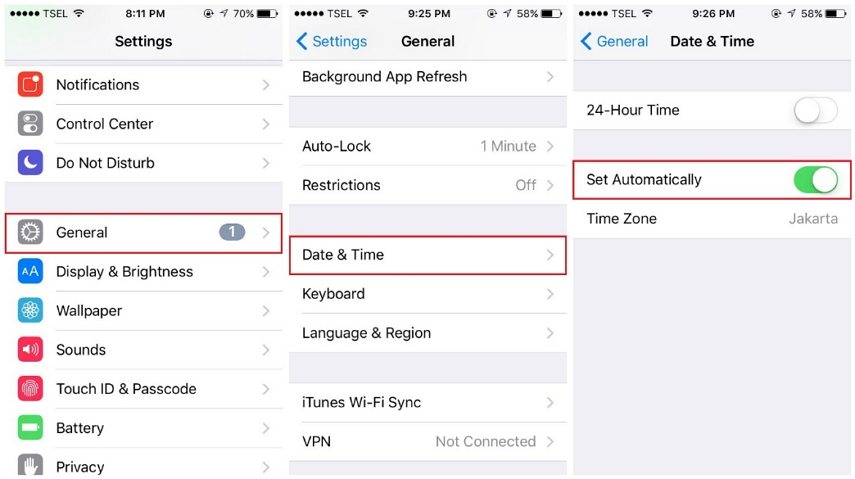
Tapa 4. Poista ja ota käyttöön solukko
iPhone ei näytä vastaamatta jääneitä puheluja? Poista käytöstä ja ota solukkotiedot käyttöön noudattamalla seuraavia ohjeita ja katso, näkyykö iPhonesi vastaamatta jääneen puhelun uudelleen.
Vaihe 1: Käynnistä Asetukset-sovellus.
Vaihe 2: Napauta Cellular ja siirrä sen painike pois päältä.

Tapa 5. Nollaa verkkoasetukset
Koska kaikki liittyy puheluun liittyyverkkoasetusten palauttaminen on hyvä tapa korjata ongelma. Voit palauttaa verkkoasetukset iPhonessa seuraavasti:
Vaihe 1: Käynnistä Asetukset-sovellus. Siirry kohtaan Yleiset> Nollaa> Nollaa verkkoasetukset.
Vaihe 2: Vahvista napauttamalla Palauta verkkoasetukset.

Tapa 6. Korjaa iPhone, joka ei näytä hiljattain ja vastaamatta jääneitä puheluja ReiBootilla
iPhone ei silti näytä hiljattain tai vastaamatta jääneitä puhelujakun olet kokeillut kaikkia edellä mainittuja menetelmiä? Joskus äskettäiset tai vastaamattomat puhelut, joita ei näytetä iPhonessa, saattavat johtua iOS-virheistä. Tässä tapauksessa sinun on korjattava iOS-laitteesi ammattilaisella työkalulla, kuten Tenorshare ReiBoot. Tämä hämmästyttävä työkalu voi auttaa sinua helposti ratkaisemaan iPhonen, joka ei näytä äskettäisiä tai vastaamatta jääneitä puheluja iOS-järjestelmän korjauksella
1. Lataa, asenna ja käynnistä ohjelmisto tietokoneellesi ja liitä iPhone tietokoneeseen USB-kaapelilla. Napsauta nyt "Korjaa käyttöjärjestelmää" laitteen havaitsemisen jälkeen.

2. Napsauta "Fix Now", kun haluat ladata uuden IPSW-tiedoston iOS 12 ja aloittaa asennuksen laitteeseesi.

3. Kun laiteohjelmiston lataus on valmis, napsauta Käynnistä korjaus-painiketta käynnistääksesi järjestelmän korjauksen.
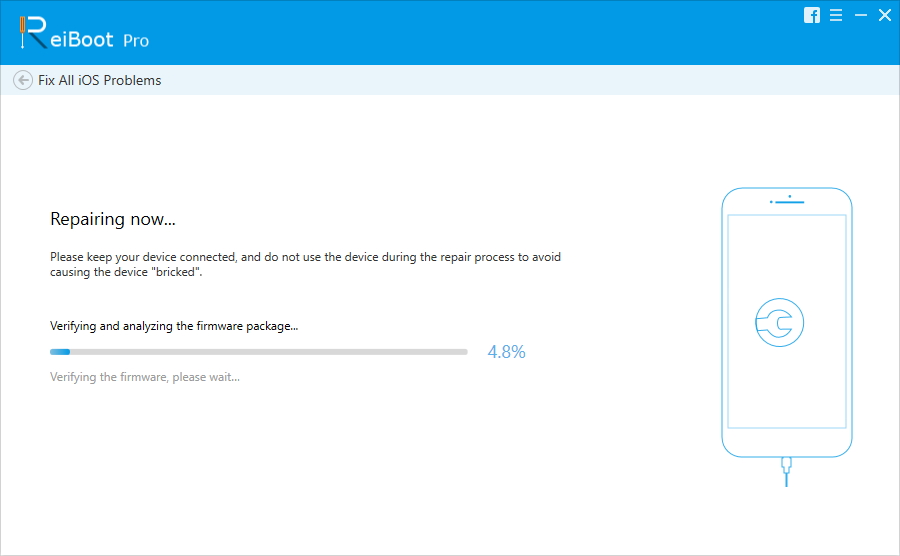
Tapa 7. Tarkista viimeisimmät tai vastaamattomat puhelut UltDatalla
Ovatko iPhonen viimeisimmät puhelut puuttuneet? Suosittelemme, että käytät Tenorshare UltDatato -tuotetta ja palautat uusimmat ja vastaamattomat puhelut. Tenorshare UltData on loistava työkalu, jonka avulla voit palauttaa tietoja iCloud- ja iTunes-varmuuskopiotiedostojen kanssa tai ilman niitä, esikatselemalla ja selektiivisesti palauttamalla puhelutiedot ja muut tiedot.

johtopäätös
Eikö iPhone ei näytä viimeisimpiä puheluita iOS: n jälkeen12 päivitys? Ratkaise ongelmat käyttämällä jotakin yllä näytetyistä menetelmistä. Suosittelemme Tenorshare ReiBootin käyttöä, koska se tarjoaa kaiken kattavan all-one-katon ratkaisun.









